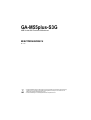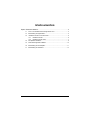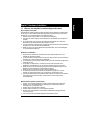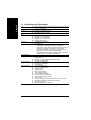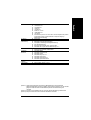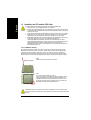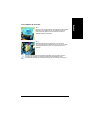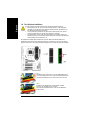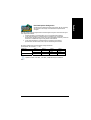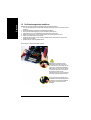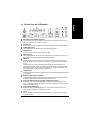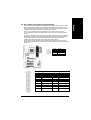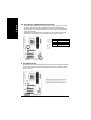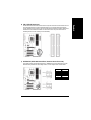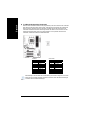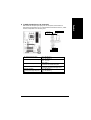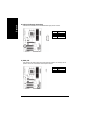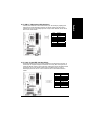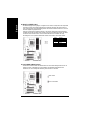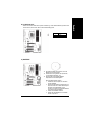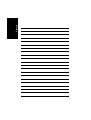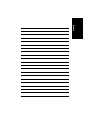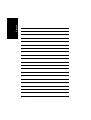Gigabyte GA-M55plus-S3G Bedienungsanleitung
- Kategorie
- Motherboards
- Typ
- Bedienungsanleitung

GA-M55plus-S3G
AMD Socket AM2 Prozessor Motherboard
BENUTZERHANDBUCH
Rev. 1001
* Das Zeichen WEEE auf dem Produkt zeigt an, dass dieses Produkt nicht mit anderem Hausmüll entsorgt
werden darf und an eine dafür vorgesehene Sammlungsstelle für das Recyclen von elektrischen und
elektronischen Geräten übergeben werden muss!!
* Das Zeichen WEEE gilt nur in den Mitgliedsstaaten der Europäischen Union.

- 2 -
Inhaltsverzeichnis
Kapitel 1 Hardware-Installation........................................................................................3
1-1 Was vor der Installation berücksichtigt werden muss............................................3
1-2 Beschreibung der Eigenschaften ...........................................................................4
1-3 Installation der CPU und der CPU Lüfter ...............................................................6
1-3-1 Installation der CPU ..................................................................................6
1-3-2 Installation der CPU Lüfter........................................................................7
1-4 Den Speicher installieren .......................................................................................8
1-5 Die Erweiterungskarten installieren......................................................................10
1-6 Beschreibung der I/O-Rückplatte.........................................................................11
1-7 Beschreibung der Anschlüsse..............................................................................12

- 3 - Hardware-Installation
Deutsch Italiano Deutsch Español
Kapitel 1 Hardware-Installation
1-1 Was vor der Installation berücksichtigt werden muss
Den Computer vorbereiten
Das Motherboard enthält zahlreiche empfindliche elektronische Schaltkreise und Komponenten,
die als Folge von einer elektrostatischen Entladung (ESD) beschädigt werden können. Daher
befolgen Sie vor der Installation bitte die nachstehende Anleitung:
1. Schalten Sie den Computer bitte aus und ziehen Sie das Netzkabel.
2. Vermeiden Sie es beim Umgang mit dem Motherboard, die Metalleiter oder Anschlüsse zu
berühren.
3. Es wird empfohlen, beim Umgang mit den elektronischen Bauteilen (CPU, RAM) eine
Manschette für die elektrostatische Entladung (ESD) zu tragen.
4. Vor dem Installieren der elektronischen Komponenten legen Sie diese auf eine antistatische
Unterlage oder in einen antistatischen Schutzbehälter.
5. Stellen Sie sicher, dass Sie das Netzgerät ausgeschaltet haben, bevor Sie das Netzgerät
von dem Motherboard abtrennen.
Hinweise zur Installation
1. Entfernen Sie die Aufkleber auf dem Motherboard nicht. Diese Aufkleber sind für die
Gültigkeit der Garantie erforderlich.
2. Vor dem Installieren der elektronischen Komponenten legen Sie diese auf eine antistatische
Unterlage oder in einen antistatischen Schutzbehälter.
3. Vor der Benutzung dieses Produkts stellen Sie bitte sicher, dass alle Kabel und Netzstecker
angeschlossen sind.
4. Um Schäden am Motherboard zu vermeiden lassen Sie keine Schrauben mit den
Schaltkreisen des Motherboards oder mit deren Komponenten in Berührung kommen.
5. Stellen Sie sicher, dass sich keine übrigen Schrauben oder Metallkomponenten auf dem
Motherboard oder innerhalb des Computergehäuses befinden.
6. Stellen Sie das Computersystem auf keine unebene Oberfläche auf.
7. Ein Einschalten des Computers während des Installationsvorganges kann zu einem
Schaden der Systemkomponenten sowie zu Verletzungen des Benutzers führen.
8. Falls Sie hinsichtlich bestimmter Installationsschritte unsicher sind oder Sie auf ein Problem
bei der Benutzung des Produkts treffen, wenden Sie sich an einen zugelassenen
Computertechniker.
Worauf sich die Garantie nicht erstreckt
1. Schäden durch natürliche Katastrophen, Unfälle oder Beschädigung durch Menschen.
2. Schäden, die auf eine Nichtbeachtung der Bedingungen, die im Benutzerhandbuch
beschrieben sind, zurückzuführen sind.
3. Schäden wegen unsachgemäßer Installation.
4. Schäden wegen Verwendung von unzulässigen Komponenten.
5. Schäden, die auf eine Benutzung mit Parametern außerhalb des zulässigen Bereichs
zurückzuführen sind.
6. Falls das Produkt als kein offizielles Gigabyte-Produkt bestimmt wurde.

GA-M55plus-S3G Motherboard - 4 -
Deutsch Italiano Deutsch Español
1-2 Beschreibung der Eigenschaften
CPU Socket AM2 für AMD Athlon™ 64 FX / Athlon™ 64 X2 Dual-Core / Athlon™64
/ Sempron™ Prozessoren
Frontsidebus 2000MHz
Chipsatz North Bridge: nVIDIA® GeForce 6100
South Bridge: nVIDIA® nForce 430
LAN Marvell 88E1116 phy (10/100/1000Mbit)
Audio Realtek ALC883 CODEC-Chip auf Platine
Unterstützt Audio Feinabstimmung
Unterstützt 2 / 4 / 6 / 8-Audiokanäle
Unterstützt SPDIF In/Out-Anschluss
Unterstützt CD-In-Anschluss
IEEE 1394 T.I. TSB43AB23-Chip auf Platine
3 IEEE1394a-Ports
Soutbridge nVIDIA® nForce 430
- 1 FDD-Anschluss, erlaubt den Anschluss von 2 FDD-Geräten
- 2 IDE-Anschlüsse (IDE1, IDE2) mit UDMA 33/ATA 66/ATA 100/ATA 133
Unterstützung, ermöglichen den Anschluss von 4 IDE-Geräten
- 4 SATA 3Gb/s Anschlüsse (SATAII0, SATAII1, SATAII2, SATAII3),
ermöglichen den Anschluss von 4 SATA 3Gb/s Geräten
- Unterstützt Datensortierung (RAID 0), Spiegelung (RAID 1), Sortierung +
Spiegelung (RAID 0+1) und RAID 5 für Seriellen ATA
OS Unterstützung Microsoft Windows 2000/XP
Speicher 4 DDRII DIMM-Speichersteckplätze (unterstützen bis zu
16GB-Speicher)(Hinweis 1)
Unterstützt Dual Channel DDRII 800/667/533/400 DIMMs
Unterstützt 1.8V DDRII DIMMs
Erweiterungssteck-
plätze
1 PCI Express x 16 Steckplatz
2 PCI Express x 1 Steckplätze
4 PCI-Steckplätze
Interne Anschlüsse 1 24-Pin ATX Netzanschluss
1 4-Pin ATX 12V Netzanschluss
1 Floppy-Anschluss
2 IDE-Anschlüsse
4 SATA 3Gb/s-Anschlüsse
1 CPU-Ventilatorenanschluss
1 System-Ventilatorenanschluss
1 Anschluss für das vordere Bedienfeld
1 Audio-Anschluss auf der Vorderseite
1 CD In-Anschluss
2 USB 2.0/1.1 Anschlüsse für zusätzlich 4 USB 2.0/1.1 Ports mit Kabeln
2 IEEE1394a Anschlüsse für zusätzlich 2 Ports mit Kabeln
1 SPDIF In/Out-Anschluss
1 Spannungsersorgungs-LED-Anschluss

- 5 - Hardware-Installation
Deutsch Italiano Deutsch Español
Rückseiten I/O 1 PS/2-Tastatur-Port
1 PS/2-Maus-Port
1 Paralleler Port
1 VGA-Port
1 COMA-Port
4 USB 2.0/1.1-Ports
1 IEEE1394a-Port
1 RJ-45-Port
6 Audiobuchsen (Line In / Line Out / MIC In / Surround Speaker Out (Hinterer
Lautsprecher-Ausgang) / Center/Subwoofer Lautsprecher-Ausgang /
Seitenlautsprecher-Ausgang)
I/O Control IT8716-Chip
Hardware
Überwachung
System-Spannungserkennung
Erkennung der CPU/System-Temperatur
CPU/System Ventilatorengeschwindigkeitserkennung
CPU Temperaturwarnung
Warnung wegen Ausfall des CPU- / System-Lüfters
Unterstützt CPU / System Smart Lüftersteuerungs(Hinweis 2)
BIOS 1 4Mbit flash ROM
Anwendung des lizenzierten AWARD BIOS
Zusätzliche
Merkmale
Unterstützt @BIOS
Unterstützt Download-Center
Unterstützt Q-Flash
Unterstützt EasyTune(Hinweis 3)
Unterstützt Xpress Install
Unterstützt Xpress Recovery2
Unterstützt Xpress BIOS Rescue
Mitgelieferte
Software
Norton Internet Security (OEM Version)
Abmessungen ATX-Formfaktor; 30,5cm x 21,3cm
(Hinweis 1) Wegen der Einschränkung des Windows 32-Bit-Betriebssystems ist die tatsächliche
Speicherkapazität selbst nach einem Installieren eines physischen Speichern von mehr als 4GB
geringer als 4GB; beim Windows 64-Bit-Betriebssystem ist diese Einschränkung nicht
vorhanden.
(Hinweis 2) Es hängt von der installierten CPU ab, ob die CPU-Smart-Lüftersteuerung unterstützt wird.
(Hinweis 3) EasyTune Funktionen können auf anderen Motherboards abweichen.

GA-M55plus-S3G Motherboard - 6 -
Deutsch Italiano Deutsch Español
1-3 Installation der CPU und der CPU Lüfter
Vor dem Installieren der CPU halten Sie sich bitte an die folgenden Bedingungen:
1. Stellen Sie sicher, dass das Motherboard die CPU unterstützt.
2. Beachten Sie die Markierung des Stift 1 (das Kupferdreieck) auf der CPU. Falls Sie die CPU
in die falsche Richtung installieren kann diese nicht richtig eingesetzt werden. In diesem Fall
drehen Sie die CPU um.
3. Tragen Sie eine gleichmäßige Schicht Kühlpaste zwischen der CPU und den CPU Lüfter auf.
4. Stellen Sie sicher, dass der CPU Lüfter auf der CPU installiert ist, bevor Sie das System in
Betrieb nehmen, da eine Überhitzung zu bleibenden Schäden der CPU führen kann.
5. Stellen Sie die Frequenzen des CPU-Hosts entsprechend den Spezifikationen des CPU ein.
Es wird nicht empfohlen, die Frequenz des System-Bus’ außerhalb der
Hardware-Spezifikationen einzustellen, da dadurch die erforderlichen Normen für die
Peripheriegeräte nicht erfüllt werden. Falls Sie jedoch die Frequenz dennoch außerhalb der
gegebenen Spezifikationen einstellen wollen, gehen Sie dafür entsprechend den
Spezifikationen Ihrer Hardware vor, einschließlich der CPU, der Grafikkarte, des Speichers,
des Festplattenlaufwerk usw.
1-3-1 Installation der CPU
Zuerst überprüfen Sie die CPU-Stifte, um zu sehen, ob keine davon verbogen sind. Bewegen Sie den
Boardhebel zu der gelösten Position, wie auf Abb. 1 gezeigt. (90 Grad zu dem Plan des Motherboards)
vorrangig um die CPU zu platzieren. Die Position von Pin 1 ist auf der CPU durch ein Kupferdreieck
gekennzeichnet, welches der Lage der Dreieckmarkierung auf der Fassung entspricht, wie Abb. 2 zeigt.
Führen Sie die CPU zum Board und befestigen Sie diese vorsichtig. Die CPU nicht mit Gewalt anbringen.
Seien Sie bitte besonders vorsichtig, wenn Sie die CPU installieren. Die CPU wird nicht passen,
wenn sie nicht korrekt positioniert wurde. Anstatt Gewalt anzuwenden, ändern Sie bitte die Position
der CPU.
Fassungshebel
Stift Eins
A
bb. 1
Stellen Sie den Hebel in einen 90 Grad Winkel.
Abb. 2
Pin 1 Position auf dem Board und der CPU.
Die CPU vorsichtig vor Ort einsetzen und dabei sicherstellen, dass die
CPU-Stifte vollständig in die entsprechenden und jeweiligen Löcher
eingeführt werden können. Nach dem Positionieren der CPU vor Ort
drücken Sie mit einem Finger auf die Mitte der CPU und drücken den
Metallhebel vorsichtig in die Ausgangslage zurück.

- 7 - Hardware-Installation
Deutsch Italiano Deutsch Español
1-3-2 Installation der CPU Lüfter
Der CPU Lüfter kann wegen eines Erhärtens der Kühlpaste an der CPU haften. Um dies zu
vermeiden wird empfohlen, dass anstelle der Kühlpaste ein Wärmeklebeband für die
Wärmeableitung verwendet wird oder Sie beim Entfernen des CPU Lüfter sehr vorsichtig sind.
A
bb. 1
Bevor Sie den CPU Lüfter installieren, tragen Sie bitte eine dünne Schicht
Kühlpaste auf die Oberfläche der CPU auf. Installieren Sie alle CPU
Lüfter Komponenten (Bitte lesen Sie das Handbuch des Kühler für
detaillierte Installationsanweisungen).
Abb. 2
Schließen Sie bitte den Stromanschluss des CPU Lüfters an den
CPU_LÜFTER Anschluss des Motherboards an, so dass der CPU Lüfter
ordnungsgemäß funktionieren kann, um ein Überhitzen der CPU zu
verhindern.

GA-M55plus-S3G Motherboard - 8 -
Deutsch Italiano Deutsch Español
1-4 Den Speicher installieren
Vor dem Installieren der Speichermodule befolgen Sie bitte die folgenden Anleitungen:
1. Bitte vergewissern sie sich, dass der vom Ihnen gewählte Speicher von der Hauptplatine
unterstützt wird. Nur Speicher mit einer ähnlichen Kapazität, ähnlichen Spezifikationen und
einer ähnlichen Marke dürfen benutzt werden.
2. Vor dem Installieren oder Entfernen des Speichermoduls stellen Sie bitte sicher, dass der
Computer ausgeschaltet ist, um Schäden an der Hardware zu vermeiden.
3. Die Speichermodule sind mit einem narrensicheren Design zum Einsetzen versehen. Ein
Speichermodul kann nur in eine Richtung eingeschoben werden. Falls Sie das Speichermodul
nicht einschieben können, drehen Sie es um.
Die Hauptplatine unterstützt DDRII-Speichermodule, wobei das BIOS die Speicherkapazität und die
Spezifikationen automatisch erkennt. Die Speichermodule sind so designed, dass sie nur in eine Richtung
eingesetzt werden können. Die angewendete Speicherkapazität ist je nach jedem Steckplatz unterschiedlich.
Kerbe
A
bb. 1
Die DIMM Fassung hat eine Kerbe, so dass das DIMM Speichermodul
nur in eine Richtung passen kann. Führen Sie das DIMM Speichermodul
senkrecht in die DIMM Fassung ein. Dann drücken Sie es nach unten.
Abb. 2
Schließen sie die Plastikklammer an beiden Kanten der DIMM
Fassungen, um das DIMM Modul zu verriegeln.
Kehren Sie die Installationsschritte um, wenn Sie das DIMM Modul
entfernen wollen.

- 9 - Hardware-Installation
Deutsch Italiano Deutsch Español
Dual Kanal Speicher Konfiguration
GA-M55plus-S3G unterstützt Dual Channel Technologie. Bei der Verwendung
der Dual Channel Technologie wird die Bandbreite des Speicherbusses
verdoppelt.
Wenn Sie die Dual-Kanal-Technologie benutzen möchten befolgen Sie wegen der CPU-Einschränkung die
unten aufgelisteten Richtlinien:
1. Der Dual Kanal Modus ist nicht anwendbar, wenn nur ein Speichermodul installiert ist.
2. Um den Dual Kanal Modus mit 2 Speichermodulen zu ermöglichen (es wird empfohlen,
Speichermodule der selben Marke, Grösse, Chips und Geschwindigkeit zu benutzen), müssen Sie
die Module in die DIMM Einfassungen mit der gleichen Farbe installieren.
3. Um den Dual Kanal Modus mit 4 Speichermodulen zu ermöglichen wird empfohlen,
Speichermodule der selben Marke, Größe, Chips und Geschwindigkeit zu benutzen.
Die folgende Tabelle ist eine Dual Kanal Speicher Konfigurationstabelle:
(DS: Doppelseite, SS: Einzelseite, „—”: Leer)
DIMM Sockel DDRII_1 DDRII_2 DDRII_3 DDRII_4
DS/SS DS/SS -- -- 2 Speichermodule
-- -- DS/SS DS/SS
4 Speichermodule DS/SS DS/SS DS/SS DS/SS
Wenn zwei Speichermodule verwendet werden, um den Dual Kanal Modus auszuführen,
empfehlen wir diese in den DDRII_1 und DDRII_2 DIMM Einfassungen zu installieren.

GA-M55plus-S3G Motherboard - 10 -
Deutsch Italiano Deutsch Español
1-5 Die Erweiterungskarten installieren
Installieren Sie die Erweiterungskarte durch Befolgung der nachstehenden Schritte:
1. Lesen Sie die Anleitungen der entsprechenden Erweiterungskarten bevor Sie diese auf Ihrem Computer
installieren.
2. Die Gehäuseabdeckung, Schrauben und Einsteckklammer entfernen.
3. Drücken Sie die Erweiterungskarte fest in den Steckplatz des Motherboards.
4. Vergewissern Sie sich, dass die Metallkontakte der Karte wirklich im Slot sitzen.
5. Ersetzen Sie die Schraube, um die eckige Platzklammer der Erweiterungskarte zu sichern.
6. Setzen Sie die Gehäuseabdeckung wieder ein.
7. Schalten Sie den Computer ein, wenn notwendig, aktivieren Sie die entsprechenden Funktionen der
Erweiterungskarten im BIOS.
8. Installieren Sie die Treiber des Betriebssystems.
Eine PCI Express x 16-Erweiterungskarte installieren:
Bitte ziehen Sie sorgfältig den kleinen
weißen Stift am Ende des PCI Express x
16-Platzes heraus, wenn Sie versuchen, die
VGA-Karte zu installieren/zu deinstallieren.
Bitte richten Sie die VGA-Karte PCI Express
x 16-Platz auf Platine aus und drücken Sie
diese fest auf den Platz herunter.
Vergewissern Sie sich, dass Ihre VGA-Karte
vom kleinen weißen Stift geschlossen wird.
Um eine VGA Karte zu installieren oder zu
deinstallieren können Benutzer ebenfalls auf
den Riegel auf der Rückseite der ziehbaren
Stiftes drücken, wie auf dem Bild links
abgebildet.

- 11 - Hardware-Installation
Deutsch Italiano Deutsch Español
1-6 Beschreibung der I/O-Rückplatte
PS/2 Tastatur- und PS/2 Mausanschluss
Zum Anschliessen einer PS/2-Port-Tastatur oder -Maus schliessen Sie die Maus an den oberen Port
(grün) und die Tastatur an den unteren Port (violett) an.
Paralleler Port
Der Parallel-Port erlaubt das Anschliessen eines Druckers, Scanners und anderen Peripheriegeräten.
COMA (Serieller Port)
Zum Anschließen einer seriellen Maus oder von Datenverarbeitungsgeräten.
VGA-Anschluss
Der Monitor kann an einen VGA-Port angeschlossen werden.
IEEE 1394a-Port
Die serielle Schnittstelle ist genormt vom Institut der Elektrischen und Elektronischen Ingenieure, mit
Anwendungen wie Hochgeschwindigkeit, hohe Bandweite und Hot Plug.
USB-Port
Bevor Sie Ihre Geräte mit den USB Anschlüssen verbinden, vergewissern Sie sich bitte, dass Ihre
Geräte wie USB Tastatur, Maus, Scanner, ZIP, Lautsprecher etc. eine Standard USB Unterstützung
besitzen.
Vergewissern Sie sich ferner, dass Ihr Betriebssystem den USB Controller unterstützt. Wenn Ihr
Betriebssystem den USB Controller nicht unterstützt, wenden Sie sich bitte an Ihren Betriebssystem
Händler für eine mögliche Korrektur oder eine Laufwerkaufrüstung. Für nähere Informationen, setzen
Sie sich bitte mit Ihrem OS oder Gerätehändler in Verbindung.
LAN-Anschluss
Die angebotene Internetverbindung ist Gigabit Ethernet für eine Datenübertragungsgeschwindigkeit von
10/100/1000Mbps.
Mittlerer/Tieftonlautsprecher-Ausgang
Die Standard Mittlerer/Tieftonlautsprecher-Ausgangsbuchse. Mittlerer/Tieftonlautsprecher können an
die Mittlerer/Tieftonlautsprecher-Ausgangsbuchse angeschlossen werden.
Surround Lautsprecher Ausgang (hinterer Lautsprecher Ausgang)
Die Standard Surround Lautsprecher Ausgangsbuchse (hinterer Lautsprecher Ausgang). Hintere
Surround Lautsprecher können an die Surround Lautsprecher Ausgangsbuchse (hinterer Lautsprecher
Ausgang) angeschlossen werden.
Seiten-Lautsprecherausgang
Die Standard Seiten-Lautsprecherausgangsbuchse. Surround Seiten-Lautsprecher können an die
Seiten-Lautsprecherausgangsbuchse angeschlossen werden.
Line In
Die Standard Line In Buchse. Geräte wie CD-ROM, Walkman usw. können an die Line In Buchse
angeschlossen werden.

GA-M55plus-S3G Motherboard - 12 -
Deutsch Italiano Deutsch Español
Line Out (vorderer Lautsprecher-Ausgang)
Die Standard Line Out (vorderer Lautsprecher-Ausgang) Buchse. Stereo Lautsprecher, Kopfhörer oder
vordere Surround Lautsprecher können an die Line Out (vorderer Lautsprecher-Ausgang) Buchse
angeschlossen werden.
MIC In
Die Standard MIC In Buchse. Mikrofone müssen mit der MIC In Buchse verbunden sein.
Zusätzlich zu den standard-Lautsprechereinstellungen, können die ~ Audiobuchsen mittels
der Audiosoftware rekonfiguriert werden, so dass sie andere Funktionen ausführen. Nur Mikrofone
MÜSSEN mit der Standard Mic In Buchse ( ) verbunden sein. Bitte lesen Sie die 2-/4-/6-/8-Kanal
Audio Einstellungsschritte für detaillierte Softwarekonfigurationsinformationen.
1-7 Beschreibung der Anschlüsse
1) ATX_12V 10) CD_IN
2) ATX (Power Connector) 11) PWR_LED
3) CPU_FAN 12) F_USB1 / F_USB2
4) SYS_FAN 13) F1_1394 / F2_1394
5) FDD 14) SPDIF_IO
6) IDE1 / IDE2 15) CLR_CMOS
7) SATAII0/1/2/3 16) CI
8) F_AUDIO 17) BATTERY
9) F_PANEL

- 13 - Hardware-Installation
Deutsch Italiano Deutsch Español
1/2) ATX_12V/ATX (Spannungsversorgungsverbindung)
Mit der Verwendung des Netzteils können alle Komponenten auf dem Motherboard mit einer stabilen
Stromversorgung versorgt werden. Vor dem Anschliessen des Netzanschlusses stellen Sie sicher,
dass alle Komponenten und Geräte richtig installiert sind. Richten Sie den Netzanschluss mit dessen
richtigem Standort auf der Motherboard aus und schliessen Sie ihn gut an.
Mit dem ATX_12V-Netzanschluss wird hauptsächlich die CPU mit Strom versorgt. Falls der
ATX_12V-Netzanschlussstecker nicht angeschlossen ist, kann das System nicht gestartet werden.
Vorsicht!
Verwenden Sie ein Netzteil, das die Anforderungen der Systemspannung erfüllt. Es wird empfohlen,
ein Netzteil zu verwenden, welches eine hohe Stromaufnahme (300W oder höher) bewältigen kann.
Wird ein Netzteil verwendet, welches die erforderliche Spannung nicht liefert, kann dies eine
Instabilität des Systems verursachen oder ein Starten des Systems verhindern.
Wenn Sie ein 24-Pin ATX Netzteil verwenden, entfernen Sie bitte die kleine Abdeckung an dem
Stromanschluss des Motherboards, bevor Sie das Stromkabel anschließen; andernfalls, entfernen Sie
es bitte nicht.
PIN Nr. Definition
1 GND
2 GND
3 +12V
4 +12V
PIN Nr. Definition PIN Nr. Definition
1 3,3V 13 3,3V
2 3,3V 14 -12V
3 GND 15 GND
4 +5V 16 PS_ON (soft An/Aus)
5 GND 17 GND
6 +5V 18 GND
7 GND 19 GND
8 Spannungsversorgung
gut
20 -5V
9 5V SB (stand by +5V) 21 +5V
10 +12V 22 +5V
11 +12V (nur für 24 Pins
ATX)
23 +5V (nur für 24 Pins
ATX)
12 3,3V (nur für 24 Pins
ATX)
24 GND (nur für 24 Pins
ATX)

GA-M55plus-S3G Motherboard - 14 -
Deutsch Italiano Deutsch Español
3/4) CPU_FAN / SYS_FAN (Netzanschluss für den Lüfter)
Der Netzanschluß des Kühlungslüfters unterstützt eine Spannung von +12V über einen 3-Pin/4-Pin
(nur für CPU_FAN)-Netzanschluß und ist mit einem einfachen Verbindungsdesign versehen.
Die meisten Lüfter sind mit farbkodierten Netzkabeln ausgestattet. Ein rotes Netzkabel zeigt einen
positiven Anschluss an und erfordert eine Spannung von +12V oder mehr. Das schwarze Kabel ist
das geerdete Kabel (GND).
Vergessen Sie nicht, das Kabel des CPU-/Systemlüfters an den CPU_FAN/SYS_FAN-Anschluss
anzuschließen, um ein Überhitzen und einen Ausfall der CPU/des Systems zu vermeiden.
5) FDD (FDD-Anschluss)
Mit dem FDD-Anschluss wird das FDD-Kabel angeschlossen, während das andere Ende des Kabels an
das FDD-Laufwerk angeschlossen wird. Die unterstützten Modelle der FDD-Laufwerke sind: 360KB,
720KB, 1,2MB, 1,44MB und 2,88MB. Schließen Sie das rote Stromversorgungs-Verbindungskabel an
die Pin-1-Position an.
PIN Nr. Definition
1 GND
2 +12V
3 Sinn
4 Geschwindigkeitssteuerung
(nur für CPU_FAN)

- 15 - Hardware-Installation
Deutsch Italiano Deutsch Español
6) IDE1 / IDE2 (IDE-Anschluss)
Ein IDE-Gerät wird über einen IDE-Anschluß mit dem Computer verbunden. Ein IDE-Anschluß kann mit
einem IDE-Kabel verbunden und das einzelne IDE-Kabel kann an zwei IDE-Geräte angeschlossen
werden (Festplatte oder CD-Laufwerk). Falls Sie zwei IDE-Geräte anschliessen möchten, stellen Sie die
Steckbrücke an einem IDE-Gerät als Master und die andere als Slave ein (Informationen über die
Einstellungen finden Sie in der Anleitung auf dem IDE-Gerät).
7) SATAII0/1/2/3 (SATA 3Gb/s Anschlüsse, Gesteuert durch nForce 430)
SATA 3Gb/s ermöglicht eine Übertragungsrate bis zu 300MB/Sek. Den SATA 3Gb/s finden Sie in der
BIOS-Einstellung. Installieren Sie den richtigen Treiber, um eine richtige Funktion sicherzustellen.
PIN Nr. Definition
1 GND
2 TXP
3 TXN
4 GND
5 RXN
6 RXP
7 GND

GA-M55plus-S3G Motherboard - 16 -
Deutsch Italiano Deutsch Español
8) F_AUDIO (Audio Anschluss Vorderseite)
Dieser Anschluss unterstützt entweder das HD (High Definition) oder AC97 Audiomodul der Vorderseite.
Wenn Sie die Frontaudio Funktion nutzen möchten, verbinden Sie das Audiomodul der Vorderseite mit
diesem Anschluss. Überprüfen Sie die Pin-Zuordnung sorgfältig, während Sie das Audiomodul der
Vorderseite anschließen. Eine falsche Verbindung zwischen dem Modul und dem Anschluss wird das
Audiogerät nicht funktionieren lassen oder sogar beschädigen. Für ein optionales Audiomodul der
Vorderseite, kontaktieren Sie bitte Ihren Gehäusehersteller.
HD Audio: AC’97 Audio:
PIN Nr. Definition PIN Nr. Definition
1 MIC2_L 1 MIC
2 GND 2 GND
3 MIC2_R 3 MIC Strom
4 -ACZ_DET 4 NC
5 LINE 2_R 5 Line Out (R)
6 FSENSE1 6 NC
7 FAUDIO_JD 7 NC
8 Kein Pin 8 Kein Pin
9 LINE2_L 9 Line Out (L)
10 FSENSE2 10 NC
Standardmäßig ist der Audiotreiber für die Unterstützung von HD Audio konfiguriert. Um ein AC97
Audiomodul der Vorderseite mit diesem Anschluss zu verbinden, lesen Sie bitte die Anweisungen
auf Seite 83 über die Softwareeinstellungen.

- 17 - Hardware-Installation
Deutsch Italiano Deutsch Español
9) F_PANEL (Steckbrücke auf der Vorderseite)
Bitte verbinden Sie die Spannungsersorgungs-LED, den Lautsprecher, Reset-Schalter und
Spannungsversorgungsschalter usw. der vorderen Bedientafel Ihres Gehäuses mit dem F_PANEL
Anschluss, entsprechend der Pin-Zuordnung unten.
HD (IDE Hard-Disk-Aktiv-LED) Pin 1: LED-Anode (+)
Pin 2: LED-Kathode (-)
SPEAK (Lautsprecher-Anschluss) Pin 1: Spannungs
Pin 2 - Pin 3: NC
Pin 4: Daten (-)
RES (Reset-Schalter) Offen: Normal
Geschlossen: Reset Hardware System
PW (Netzschalter) Offen: Normal
Geschlossen: Spannungsversorgung an/aus
MSG (Message LED/
Spannungsversorgung/ Sleep LED)
Pin 1: LED-Anode (+)
Pin 2: LED-Kathode (-)
NC NC
Netzschalte
r
Reset-Schalte
r
Message LED/
Spannungsversorgung/
Sleep LED
Lautsprecher-Anschluss
IDE Hard-Disk-Aktiv-LED

GA-M55plus-S3G Motherboard - 18 -
Deutsch Italiano Deutsch Español
10) CD_IN (CD Eingangs-Verbindung)
Verbinden Sie den CD-ROM oder den DVD-ROM Audioausgang mit dem Anschluss.
11) PWR_LED
PWR_LED ist mit der System Spannungsversorgungsanzeige verbunden, um anzuzeigen, ob das
System an oder aus ist. Es wird blinken wenn das System aussetzt.
PIN Nr. Definition
1 CD-L
2 GND
3 GND
4 CD-R
PIN Nr. Definition
1 MPD+
2 MPD-
3 MPD-

- 19 - Hardware-Installation
Deutsch Italiano Deutsch Español
12) F_USB1 / F_USB2 (vorderer USB Anschluss)
Vorsichtig mit der Polarität der vorderen USB-Verbindung sein. Die Pin-Belegung sorgfältig prüfen,
während Sie das vordere USB-Kabel anschliessen, eine falsche Verbindung des Kabels kann zu
Fehlfunktionen oder sogar zu Beschädigungen führen. Wegen weiterer USB-Kabel, wenden Sie sich
bitten an Ihren nächsten Händler.
13) F1_1394 / F2_1394 (IEEE 1394 Anschlüsse)
Die serielle Schnittstelle ist genormt vom Institut der Elektrischen und Elektronischen Ingenieure, mit
Anwendungen wie Hochgeschwindigkeit, hohe Bandweite und Hot Plug. Bitte vorsichtig sein mit der
Polarität der IEEE1394 Verbindung. Die Pinverbindung sorgfältig prüfen während das IEEE1394 Kabel
angeschlossen wird, denn eine falsche Verbindung kann zu Problemen führen oder sogar zu
Beschädigung. Bitte wenden Sie sich an Ihren nächsten Händler um weitere IEEE1394 Kabel zu
erhalten.
PIN Nr. Definition
1 Spannungs (5V)
2 Spannungs (5V)
3 USB DX-
4 USB Dy-
5 USB DX+
6 USB Dy+
7 GND
8 GND
9 Kein Pin
10 NC
PIN Nr. Definition
1 TPA+
2 TPA-
3 GND
4 GND
5 TPB+
6 TPB-
7 Spannungs (12V)
8 Spannungs (12V)
9 Kein Pin
10 GND

GA-M55plus-S3G Motherboard - 20 -
Deutsch Italiano Deutsch Español
14) SPDIF_IO (SPDIF In/Out)
Der SPDIF Ausgang ist dafür geeignet, um digitale Töne zu externen Lautsprechern oder komprimierte
AC3 Daten zu einem exteren Dolby Digitaldecoder zu übertragen. Benutzen Sie dieses Feature nur,
wenn Ihr Stereosystem eine digitale Eingangsfunktion hat. Nutzen Sie SPDIF IN Feature nur, wenn Ihr
Gerät eine digitale Ausgangsfunktion hat.
Seien Sie vorsichtig mit der Polarität des SPDIF_IO Anschlusses. Überprüfen Sie die Pinzuweisung
sorgfältig, während Sie das SPDIF Kabel verbinden; eine inkorrekte Verbindung zwischen dem Kabel
und dem Anschluss wird dazu führen, dass das Gerät außerstande ist, zu arbeiten oder sogar
beschädigt wird. Für ein optionales SPDIF Kabel wenden Sie sich bitte an Ihren lokalen Händler.
15) CLR_CMOS (CMOS Löschen)
Sie können durch diesen Header die CMOS Daten bis zu den Grundeinstellungswerten löschen. Um
CMOS zu löschen, vorübergehend 2 Pin kurzschließen. Grundeinstellung beinhaltet nicht die
Steckbrücke, um eine unsachgemäße Benutzung dieses Headers zu vermeiden.
PIN Nr. Definition
1 Spannungs
2 Kein Pin
3 SPDIF
4 SPDIFI
5 GND
6 GND
Offen: Normal
Kurz: Lösche CMOS
Seite wird geladen ...
Seite wird geladen ...
Seite wird geladen ...
Seite wird geladen ...
-
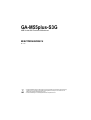 1
1
-
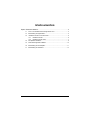 2
2
-
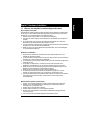 3
3
-
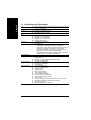 4
4
-
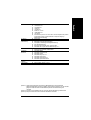 5
5
-
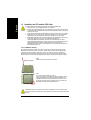 6
6
-
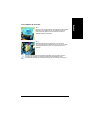 7
7
-
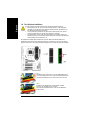 8
8
-
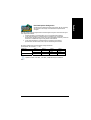 9
9
-
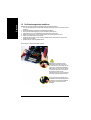 10
10
-
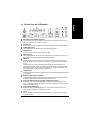 11
11
-
 12
12
-
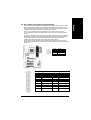 13
13
-
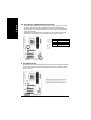 14
14
-
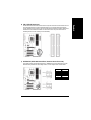 15
15
-
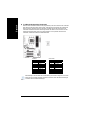 16
16
-
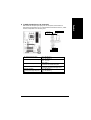 17
17
-
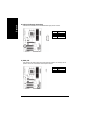 18
18
-
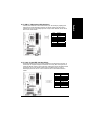 19
19
-
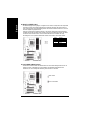 20
20
-
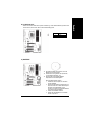 21
21
-
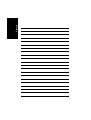 22
22
-
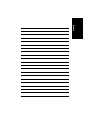 23
23
-
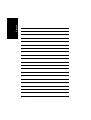 24
24
Gigabyte GA-M55plus-S3G Bedienungsanleitung
- Kategorie
- Motherboards
- Typ
- Bedienungsanleitung
Verwandte Artikel
-
Gigabyte GA-M55S-S3 Bedienungsanleitung
-
Gigabyte GA-965P-DQ6 Bedienungsanleitung
-
Gigabyte GA-945P-DS3 Bedienungsanleitung
-
Gigabyte GA-8N775 Bedienungsanleitung
-
Gigabyte GA-965P-DS3 Bedienungsanleitung
-
Gigabyte GA-K8NMF-9 Bedienungsanleitung
-
Gigabyte GA-M59SLI-S5 Bedienungsanleitung
-
Gigabyte GA-M51GM-S2G Bedienungsanleitung
-
Gigabyte GA-K8NE Bedienungsanleitung
-
Gigabyte 7NF-RZC Bedienungsanleitung